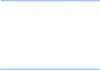Недавно в Google Play
появилось первое Apple приложение, имеющее название Move to iOS
. С ним обладатель устройств на ОС Android
может без труда перейти на любой телефон или планшет от Apple. Предлагаем рассмотреть наиболее простой алгоритм, позволяющий осуществить эту процедуру.
Благодаря Move to iOS
человек может перенести историю сообщений, контакты, фотографии, видеоролики, браузерные закладки, почту, календарные события на устройство Apple.
Примечательна также функция, позволяющая осуществлять поиск аналогичных приложений из App Store
, которые установлены под Android. Будут просканированы все программы в памяти гаджета, после чего вам будет предложено загрузить аналогичные приложения, платные приложения будут помещены в «список желаний
».

Впрочем, некоторые нюансы пользователям Android устройств все же придется уточнить, ведь процедура подходит не для любых устройств.
Какие есть требования?
1.
Версия Android 4
и выше.
2.
Подключите iOS и Android устройства к одному Wi-Fi.
3.
Когда вы будете переносить закладки из браузера, сначала обновите его до последний версии.
Помните также о том, что на обоих устройствах должно быть свободно достаточное количество памяти.
Быстрый перенос данных на iPhone/iPad с Android
Перейдем непосредственно к процедуре.
1 .
На iOS устройстве перейдите в «Программы и данные
», выберите пункт «Перенести данные из Android
». Если вы уже пользовались устройством Apple, то лучше предварительно осуществить сброс настроек в Настройки->Основные->Сброс
, там нужно выбрать пункт про удаление контента и настроек.

2.
Затем Move to iOS
инсталлируется на Android-устройство.
3.
Затем программу нужно запустить и в окошке «Перенос на iOS
» тапнуть по кнопке «Продолжить
». Просто соглашайтесь с остальными пунктами и жмите «Далее
».

4.
На Apple устройстве потребуется подтверждение, поэтому там также нажмите «Продолжить
».
5.
Затем появится десятизначный код, а также возможно высветится сообщение о низкой скорости соединения, просто игнорируйте его.
6.
Сам код нужно ввести на устройстве с ОС Android
.

7.
Отметьте данные, которые необходимо перенести. Сам процесс может затянуться.
8.
В конце процедуры от вас снова потребуется нажать кнопку «Готово
» на Android, затем «Продолжить
» на iOS.
Для загрузки аналогичных приложений посетите App Store .
Перемещение приложений с Android на iPhone можно произвести с помощью программы Move to iOS, только необходимо сознавать, что не все приложения станут функционировать в системе Apple. Если приложения нет в App Store, то перетащить его совместно со всей информацией с Android устройства никак не удастся.
Самый простой способ, сделать неполный перенос приложений с Андроида на Айфон – применить приложение Move to iOS, доступное для бесплатного скачивания в Google Play. Для правильного выполнения операции вам потребуется:
Android 4.0 или выше.
iOS 9.0 или выше.
iPhone 5 и выше.
В случае прочих девайсов Apple, то iPad требуется не ниже четвертого, iPad mini - второго, а iPod Touch - шестого поколения. Перед тем как выполнить перемещение информации с Anrdoid на iPhone, используя приложение Move to iOS, выполните несколько предварительных операций:
- Включите Wi-Fi на устройстве Android.
- Подсоедините iPhone и устройство Android к электросети, для того чтобы они не разрядились во время перемещения информации.
- Удостоверьтесь, что количество данных, которые вы желаете перетащить, уместится во внутреннюю память iPhone.
- Обновите Chrome на Android до конечной версии, если собираетесь перетащить закладки вашего браузера.
Включите устройство iPhone, выберите нужную страну и язык, активируйте смартфон, настройте Touch ID или Face ID и создайте новый пароль, для того чтобы попасть на экране восстановления или переноса информации и данных. В случае, если вы желаете перенести данные на смартфон, который раньше был настроен, потребуется сделать сброс и по новой его активировать.
 Запустите на смартфоне Android приложение Move to iOS.
Запустите на смартфоне Android приложение Move to iOS.- В меню "Программы и данные" найдите опцию "Перенести данные с Android".
- Нажмите "Продолжить", ознакомьтесь с условиями и положениями, согласитесь с ними и нажмите "Далее", потом выберите "Поиск кода".
- На iPhone, нажмите "Продолжить " на экране "Перенос с Android ". Подождите, когда появится код, он должен состояли из 6 или 10 символов.

- Наберите этот код в приложении Move to iOS на андроиде. На случай если выскочит уведомление о плохом интернет соединении, не обращайте на это внимания.
- Выберите необходимые данные, которые требуется перенести.
В конце переноса тапните "Готово " на Android. На айфоне, нажмите "Продолжить " и закончите настройку устройства. После запуска смартфона, убедитесь, что все нужные данные перенесены.
Чтобы информация андроида безошибочно перенеслась, не совершайте прочих операций до окончания процедуры переноса информации. Приложение Move to iOS обязано быть всегда открытым на экране. В случае, если вы зайдете в другое приложение или будете делать телефонные звонки, данные не перенесутся. Если возникнут ошибки при перемещении информации:
- Перезагрузите оба смартфона, и выполните процесс снова.
- Выключите на смартфоне Андроид интернет.
- Выключите на андроиде все программы и настройки, которые влияют на устойчивость Wi-Fi соединения. Удалите все лишние Wi-Fi сети кроме той, к которой вы подключены.
- Приложения с Android по окончании перемещения не отобразятся на айфоне, однако их можно легко найти и установить в App Store.
Ручное перетаскивание данных с андроида на айфон
Мы поняли, что приложение для перемещения контактов и иных данных с Андроида на Айфон Move to iOS функционирует исключительно при настройке смартфона как нового. Когда айфон уже давно эксплуатируется, и вы не желаете удалять с него настройки и контент, используйте ручное перемещение информации с андроида. Для каждого вида контента свой порядок перемещения.

Для того чтобы перетащить почту, календари и контакты, достаточно синхронизироваться со службами Google. К примеру, можно на андроиде синхронизировать данные с аккаунтом Google, а потом занести его в учетные записи айфона, тем самым получите доступ к данным, которые были синхронизированы. 
Перенести музыку, фотографии и видеозаписи можете при помощи облачного хранилища iTunes. В основном порядок переноса такой: медиафайлы на компьютер, а затем добавляете их в iTunes, подключаете айфон и делаете синхронизацию.
Перемещение файлов с Андроида на Андроид осуществляется достаточно просто. Все данные можно скинуть на внешнюю карту micro sd, а затем установить ее в новый девайс. Скопировать же личную информацию с одной операционки на другую (например, с Android на iOS) данным способом не получится. Рассмотрим, как перенести пользовательские данные и файлы с Андроида на Айфон или наоборот.
Способы перемещения информации с Android на iOS
Копирование данных между разными ОС можно выполнить несколькими способами. Здесь все зависит от типа файлов, которые требуется переместить. Чтобы транспортировать календарь, SMS сообщения, заметки и номера с телефонной книги, проще всего воспользоваться программой Move to iOS или виртуальным хранилищем Google. Для переноса мультимедиа используется ПК и приложение iTunes или, все тот же, облачный сервис.
Копирование информации через Move to iOS
Move to iOS – это официальный продукт компании Apple, который позволяет перекинуть с Android на iPhone или iPad календарь со всеми заметками, контакты с телефонной книги и другие пользовательские данные. Для успешного переноса необходимо, чтобы выполнялись следующие условия:
Перед тем как перенести заметки, календарь и другие данные, установите на телефон с ОС Андроид приложение Move to iOS. Это можно сделать через Google Play или другой сайт. Если вы скачиваете утилиту со стороннего источника, предварительно проверьте его антивирусом. Дальнейший порядок действий будет следующим:
- Включите на обоих гаджетах Wi-Fi.
- В новом Айфоне при его первичной настройке активируйте функцию «Перенести данные с Android». Если смартфон в эксплуатации уже был, вам потребуется стереть с него всю информацию и настройки, запустив соответствующую процедуру.

- Откройте Move to iOS и согласитесь с условиями использования программы.
- В окне «Найдите код» кликните «Далее», тем самым активируя синхронизацию мобильных аппаратов.

- После того как приложение определит iPhone, на нем появится проверочный код. Введите его в соответствующем поле.

- Отметьте данные, которые вы будете передавать, и нажмите Next.

После завершения копирования вся пользовательская информация появится на новом смартфоне. Следует отметить, что перенести приложения с Android на iPhone у вас не получится, поэтому вам потребуется скачивать их повторно.
Использование облачного хранилища Google
Перенести календарь, заметки и другую важную информацию с Андроида на Айфон можно через сервис Гугл. Делается это следующим образом:

После копирования информации на виртуальный диск она будет доступна с компьютера или другого мобильного аппарата. Теперь для переноса данных на iOS достаточно привязать его к той же учетной записи. Делается это во вкладке «Почта, адреса, календари». Если все сделано правильно, iPhone самостоятельно предложит произвести синхронизацию.
Передать с одного телефона на другой фото и видео поможет сервис Google Photo. В Android данное приложение является стандартным, а на iOS его потребуется скачать. Для копирования достаточно привязать оба смартфона к одному аккаунту и выполнить минимальные настройки в самой программе Google Photo.

Точно такие же действия необходимо проделать для загрузки на iPhone музыки.
Перемещение данных с Айфона на Андроид
Передача данных с iPhone на Android производится практически так же, как и в обратном порядке. Для копирования телефонной книги, заметок и календаря можно воспользоваться виртуальным диском Google. Это, пожалуй, самый простой способ переноса с iOS на Android, хотя существуют и другие методы транспортировки (Dropbox, Outlook, Яндекс и т.п.).
Итак, вы наконец-то убедились в необходимости "перейти на iOS". Но все ваши фотографии, видео и сообщения все еще находятся на вашем старом телефоне Android. Попробуем разобраться, как перенести контакты, фото, сообщения с Android на iPhone.
Вы купили себе новый вычурный iPhone (за 699 долларов на Amazon), или может быть вы разорились и заполучили iPhone 11 Pro с его удивительными тремя камерами на задней крышке. Единственная проблема заключается в том, что все ваши данные все еще находятся на вашем старом телефоне Android. Но точно так же, как Samsung и Google упростили переход с iPhone на Pixel 3 (625 долларов в Walmart) или Galaxy Note 10 (950 долларов в Best Buy), у Apple есть простой способ перенести все ваши данные на новый iPhone. Это Android-приложение под названием Move To iOS.
Эта программка запускает процесс передачи контактов, истории сообщений, закладок веб-сайтов, учетных записей на почте, календарей, фотографий и видео, а также позволяет загружать любые приложения для Android, которые можно бесплатно скачать в магазине приложений iOS. Мы тестировали это приложение, и оно работало со смартфонами на платформе Android 8.1 и ее более ранних версиях. Мы попробовали перекинуть данные с устройств на платформе Android 9 Pie, но с этими телефонами ничего не получилось.
С одной стороны, мы предполагаем, что большинство пользователей будет переносить данные со старых телефонов, работающих на старых версиях платформы Android. Но с другой стороны, к тому времени, когда вы прочитаете эту статью, возможно, что Move To iOS уже будет работать и с Android 9 Pie. Мы связались с Apple, чтобы уточнить детали, но до сих пор так не получили ответа.
Передача данных с Android 8.1 или более ранних версий платформы на iPhone

Как перекинуть данные с Android 8.1 на iPhone? Поскольку мы будем передавать информацию, первое, что необходимо сделать, это зарядить оба телефона. После зарядки аккумуляторов подключите телефон Android к сети Wi-Fi. Если вы используете Chrome на телефоне и хотите перенести закладки, перед началом процесса переноса данных с андроид на айфон, убедитесь в том, что приложение находится в активном состоянии. Затем включите новый iPhone и следуйте инструкциям, пока не появится экран Apps & Data (Приложения и данные). Выберите "Переместить данные с Android". На телефоне Android установите приложение Move To iOS из Google Play Store, а затем откройте его. Снова вернитесь к iPhone, нажмите "Продолжить" на экране "Переместить с Android". Появится 6- или 10-значный код.
Вернитесь к своему телефону Android и нажмите "Продолжить" на экране "Переместить на iOS", затем прочитайте "Общие положения и условия" и нажмите "Согласен". На экране появится запись "Найти свой код", нажмите "Далее" в правом верхнем углу. Затем введите 6- или 10-значный код при появлении запроса.
Теперь на устройстве Android нужно выбрать контент, который вы хотите переместить на свой iPhone. На экране появится запись "Передача данных", вам нужно нажать "Далее". Процесс переноса данных с Android на iPhone запущен.
Процедура может занять некоторое время, поэтому мы рекомендуем запустить ее перед тем, как лечь спать, или в любое другое время, когда вы не планируете пользоваться телефоном. И запомните, даже если ваш Android показывает, что процесс передачи данных завершен, оставьте оба телефона в покое, пока не пропадет полоска загрузки на экране вашего iPhone.
Далее следуйте инструкциям на экране, чтобы завершить настройку вашего iPhone. После завершения передачи данных загрузите все бесплатные приложения, которые были найдены в App Store. Наконец, убедитесь, что весь ваш контент перенесен: просмотрите фото-галерею, закладки или сообщения.
Любую музыку, книги или PDF-файлы на вашем Android-устройстве необходимо будет перенести вручную. Но вы PC. Затем вы можете добавить их в iTunes и синхронизировать с вашим iPhone или загрузить на iCloud Drive.
Перенос данных с андроид 9 Pie или новых версий платформы на iPhone

Если вы используете телефон на платформе Android 9 Pie и переводите его на iPhone, мы все же рекомендуем в первую очередь попробовать приложение Move To iOS. Если оно не работает, есть сторонние приложения для Mac и PC, которые могут запуститься без проблем. Многие из этих программ могут оказаться полезными, так как с их помощью можно перенести резервную копию whatsapp, данные viber и другую информацию с android на iphone. Одним из самых популярных считается приложение под названием AnyTrans. Наконец, если вы активно пользуетесь продукцией компании Google, нет необходимости прощаться с ней после перехода на iPhone. Существует множество приложений Google для iOS, в том числе: Google Chrome, Gmail, Google Drive, Google Calendar, Google Maps, Google Photos, YouTube, Google Play Music, Google Play книги и Google Play фильмы.
Надеемся, что наша статья помогла упростить переход с Android на iPhone. Если у вас есть какие-либо советы или вы можете рассказать о программном обеспечении, которое успешно использовалось для переноса данных Android на новый iPhone, расскажите нам об этом в комментариях.
Хотите переключиться с Android на iPhone? Это очень приятно. Тем не менее, я думаю, что это может беспокоить вас много о том, как передать данные с Android на iPhone. На самом деле, вам не нужно беспокоиться о переходе с Android на iPhone вообще. Есть несколько способов, доступных для Вас, для передачи контента с Android телефона на iPhone, что делает его для переноса всех важных данных безопасно. Проверьте доступные способы передавать данные из Android на iPhone . ниже, и выбрать тот, который подходит для вас.
Примечание: Все способы, указанные ниже, как передать данные из Android на iPhone доступны практически любые последних телефонов Android , работающих под управлением Android Lollipop и Зефир и iPhone работает в прошивкой 11 и прошивкой 10, в том числе iPhone 7, iPhone 7 Plus, iPhone 6s и iPhone 6s Plus. Если у вас есть новый iPhone, не стесняйтесь использовать способы передачи данных из Android телефона на iPhone 8 / 7S / 7 / 6S / 6 (плюс).
Часть 1: Ярлык -Как Передача данных из Android на iPhone в 1 клик (<10 МИН)
Сильно страдают от низкой скорости передачи данных на Android iPhone 6s (Plus) мало по little? Вам не придется. Вот мощный Android на iPhone инструмент передачи - dr.fone - переключатель , который позволяет перенести контакты, фотографии, видео, фотографии и музыку с Android на iPhone X / 8/7 / 6S / 6 (Plus) с 1 клик. Кроме того, это первое в мире программного обеспечение для поддержки передачи сообщений с Android на iPhone.
3 шага для передачи данных с Android на iPhone X / 8/7 / 6S / 6 (плюс) в 1 клик
Имейте в виду:
- Контакты в учетной записи: dr.fone - коммутатор может передать контакты на Twitter, Facebook, Google и любой учетной записи, поддерживаемой Android устройства. Поэтому, пожалуйста, убедитесь, хотите ли вы перенести контакты на счетах или нет. Если да, пожалуйста, войдите в систему аккаунтов на Android устройстве.
- Один клик резервного копирования и восстановления: Используйте этот режим, если у вас есть только один телефон под рукой. Просто создайте резервную копию данных на вашем Android телефона на компьютер и восстановление ваших iPhone 6s (Plus) всякий раз, когда вам нужно.
Шаг 1. Запустите Android для передачи инструмента iPhone Data
Запуск dr.fone - переключатель, лучший Android на iPhone инструмент передачи данных на компьютере, и вы увидите окно следующим образом. После затем подключите ваш телефон и ваш iPhone с компьютером через USB-кабель соответственно. Убедитесь, что оба устройства могут быть успешно обнаружено компьютером.
Шаг 2. Выберите функцию «Switch»
В главном окне выберите режим «Switch», и вы увидите, программа выводит на экран следующим образом. Вы можете использовать кнопку «Флип», чтобы переключить места вашего телефона и убедитесь, что iPhone является местом один.

Шаг 3. Передача SMS, контакты, календарь, фотографии, видео и музыка из Android на iPhone
После этого, вы можете увидеть, что все содержимое, которое может быть передано, перечислены в середине окна. Проверьте нужны файлы и нажмите кнопку «Start Transfer». Небольшой диалог выскочит, говоря вам процент прогресс-бар. Во время процесса, никогда не отсоединять либо устройство. Затем все данные будут перенесены из Android на iPhone X / 8/7 / 6S / 6 (Plus).

Ч.2: бесплатные способы для передачи данных с Android на iPhone X / 8/7 / 6S / 6 (плюс)
Как мы можем видеть выше, мы можем передавать данные с Android на iPhone с помощью dr.fone - Switch. Легко и эффективно, но это не бесплатно. Если вы хотите, чтобы найти бесплатный способ передачи данных с Android на iPhone 6с или iPhone 7, пожалуйста, проверьте раздув часть.
2.1 Перенос контактов с Android на iPhone (10 МИН)